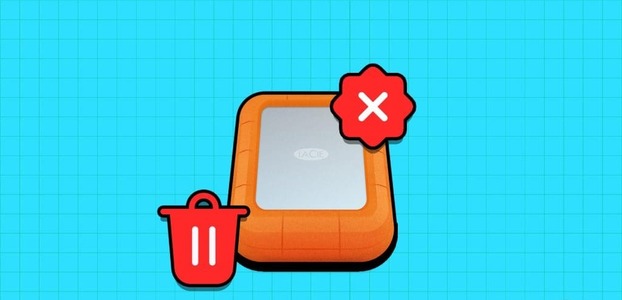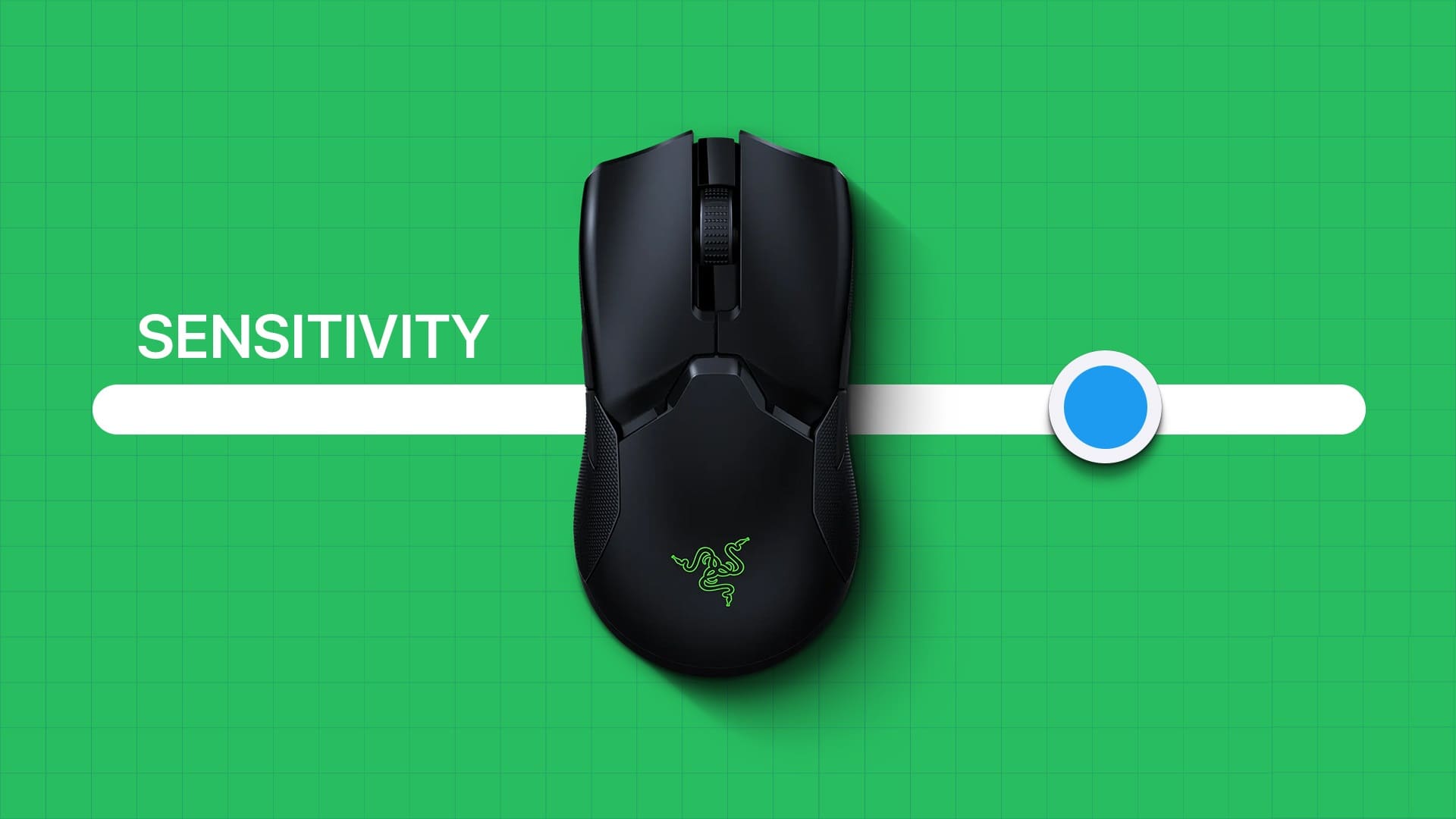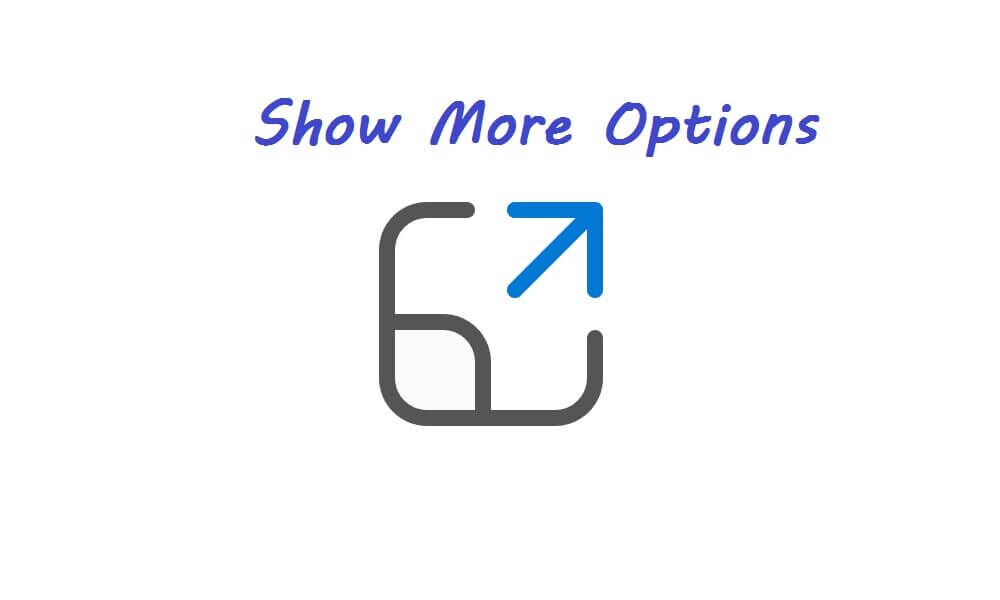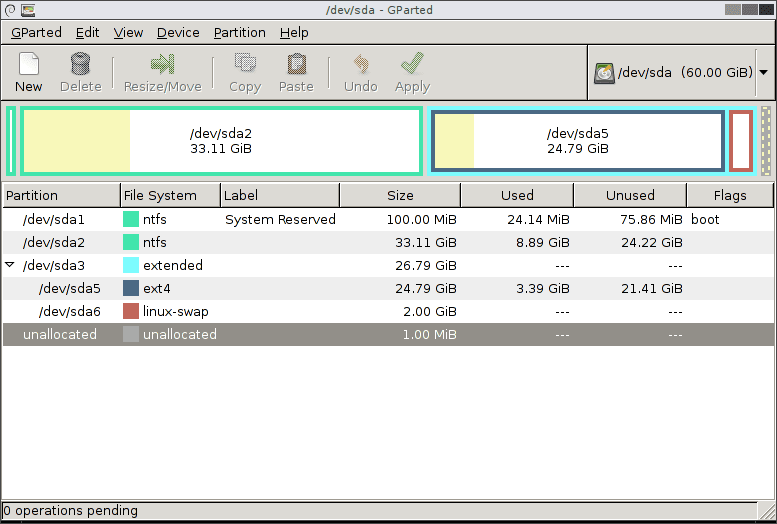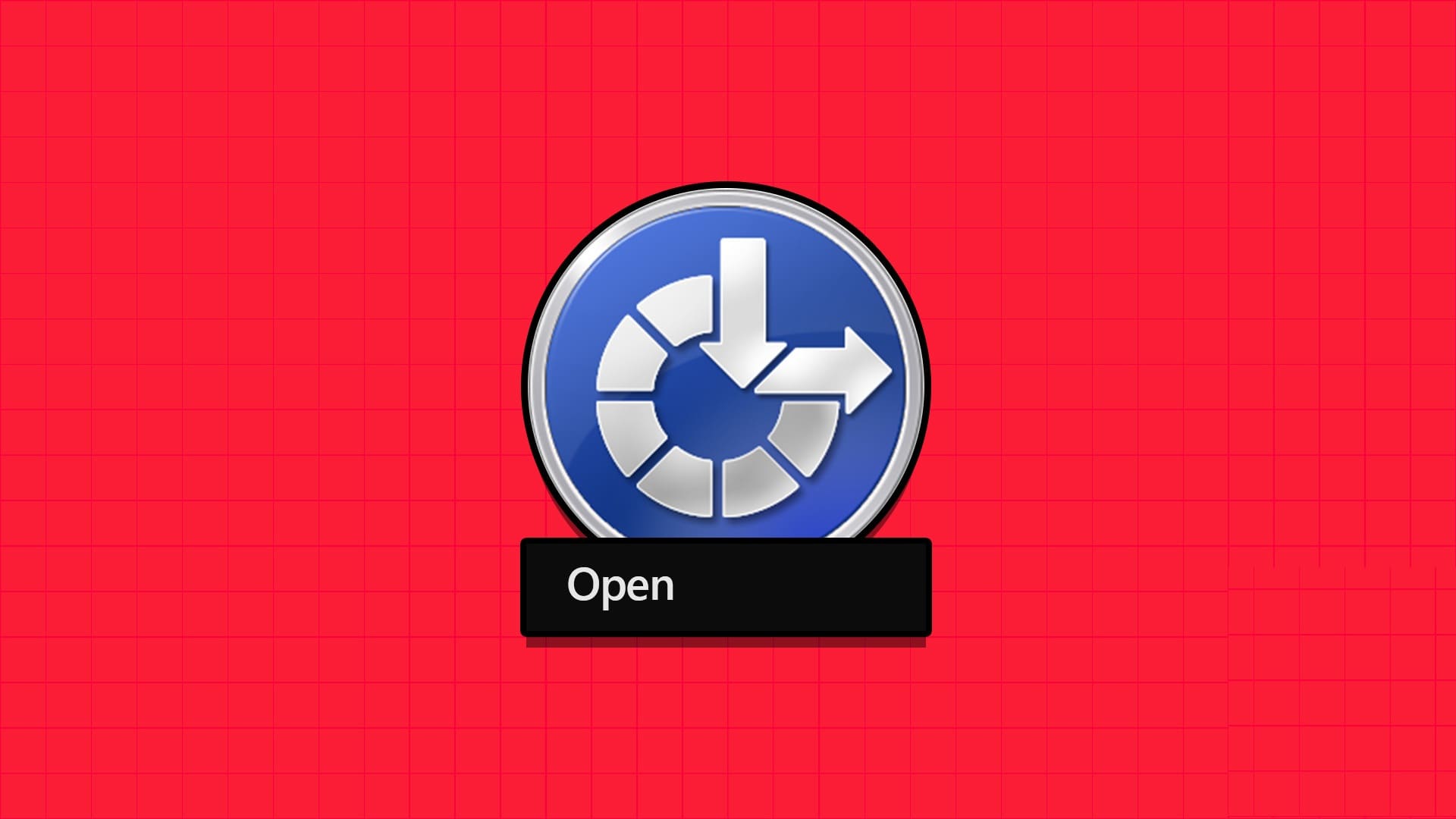Коли справа доходить до комп’ютерних ігор, графічні процесори залишаються з NVIDIA Це кращий вибір для більшості гравців. Проте одна річ, яка дратує більшість користувачів, це те, наскільки важко оновити драйвери відеокарти. Хоча NVIDIA намагається полегшити роботу, пропонуючи програмне забезпечення GeForce Experience, це не ідеальне рішення. Перш за все, NVIDIA GeForce Experience — важка програма, яка займає багато місця та ресурсів у вашій системі. Але вам потрібно буде увійти в програму, щоб використовувати її. Хоча GeForce Experience пропонує чудові функції, такі як запис ігрового процесу і покращувати ігри Однак це все ще марний інструмент для більшості геймерів, яким просто потрібно оновити драйвери. Якщо ви один із них, ви прийшли за адресою. Цей посібник покаже вам, як завантажити та встановити драйвери NVIDIA без GeForce Experience. тож ходімо.

Як перевірити, який у вас графічний процесор NVIDIA
Спочатку вам потрібно перевірити, яку відеокарту NVIDIA встановлено у вашій системі. Для цього виконайте наведені нижче дії.
Розділ 1: Натисніть на Ctrl + Shift + Esc разом, щоб відкрити Управління завданнями. Натисніть Детальніше Унизу праворуч, щоб розгорнути Вікно диспетчера завдань.
Розділ 2: Клацніть Вкладка "виступ" щоб переключитися на нього.
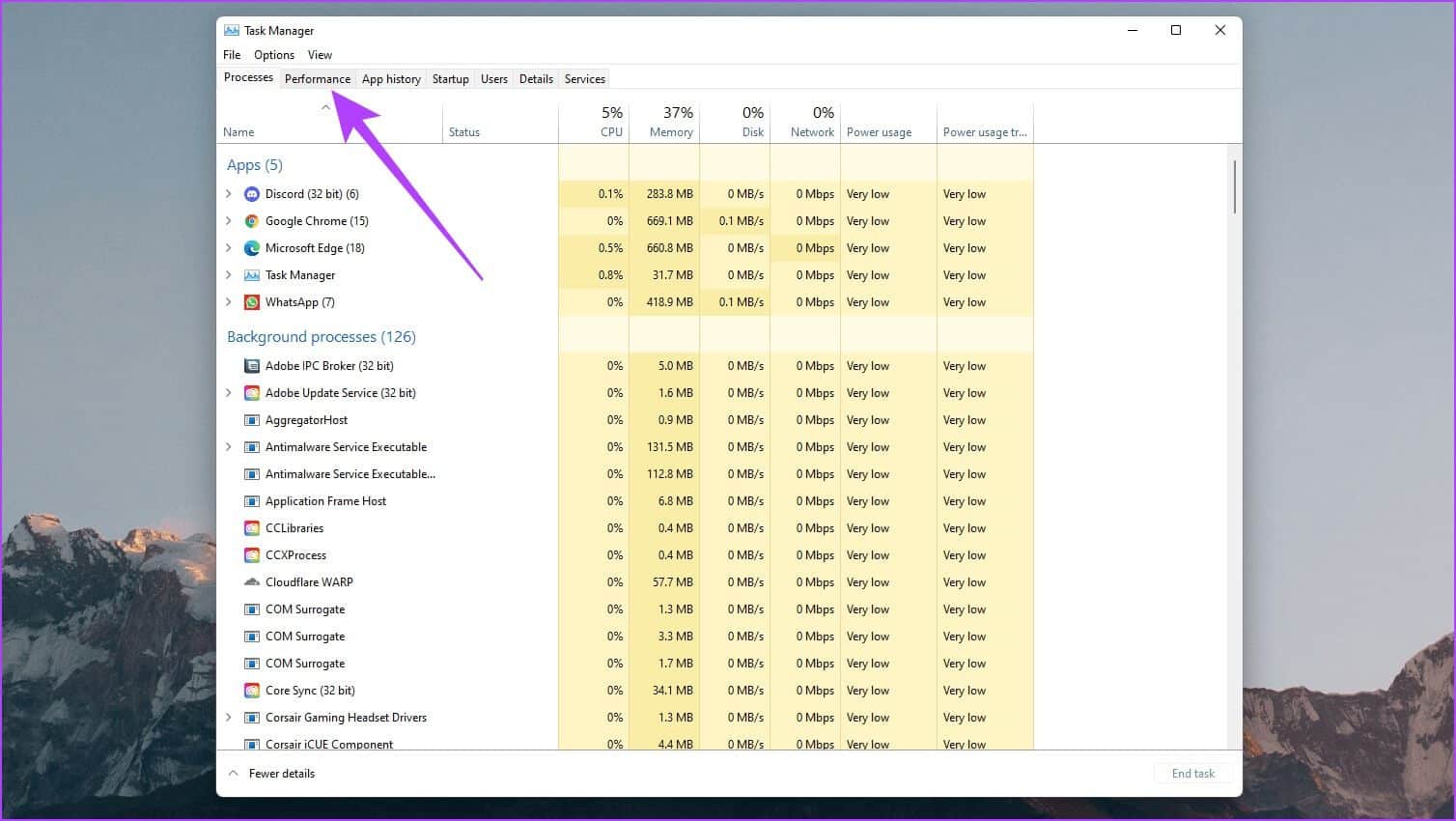
Крок 3: Ліворуч ви побачите різні компоненти, встановлені у вашій системі. Натисніть розділ GPU щоб переглянути його деталі.
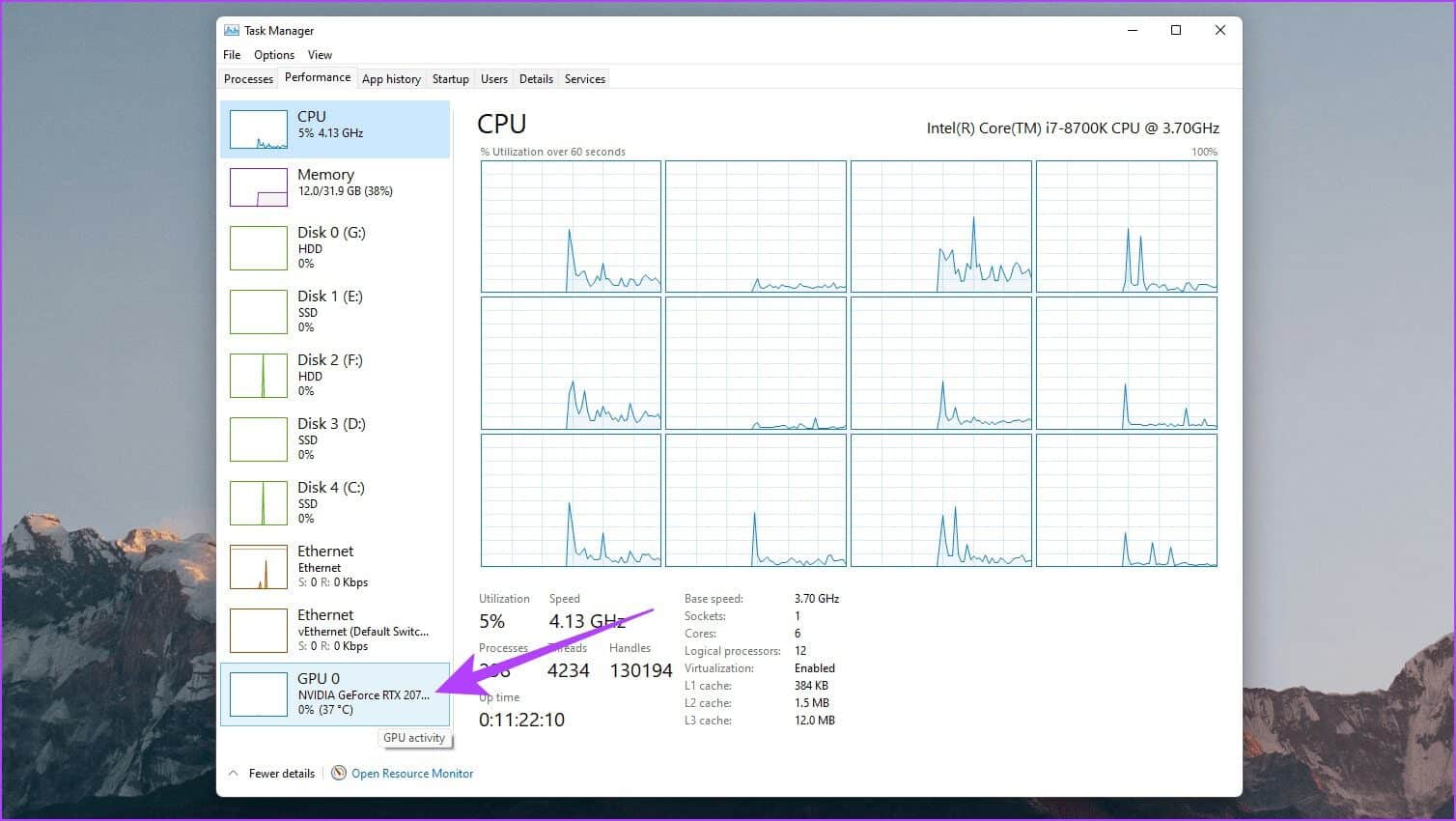
Розділ 4: блог Назва GPU на вашому комп’ютері.
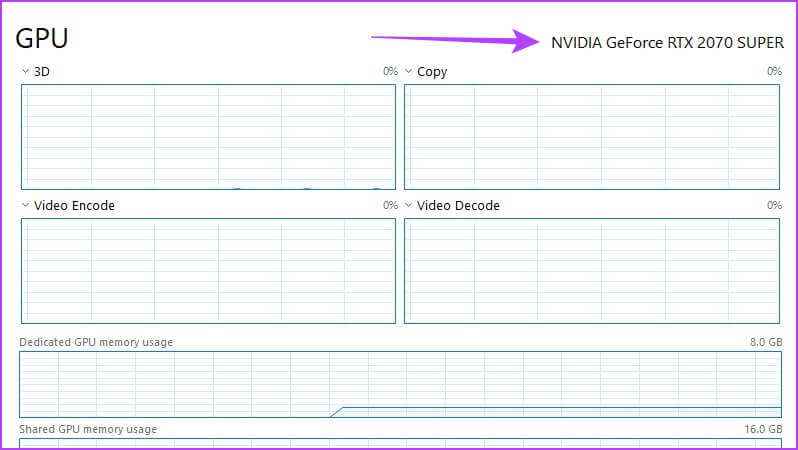
ЯК ПЕРЕВІРИТИ, ЧИ Є ВЕРСІЯ WINDOWS 32-БІТНОЮ АБО 64-БІТНОЮ
Наступне, що вам потрібно підтвердити, це те, чи використовуєте ви 32-розрядну або 64-розрядну версію Windows. Хоча існує багато способів перевірити це, ми покажемо вам найпростіший.
Розділ 1: Натисніть на Клавіша Windows + I щоб відкрити сторінку Параметри Windows.
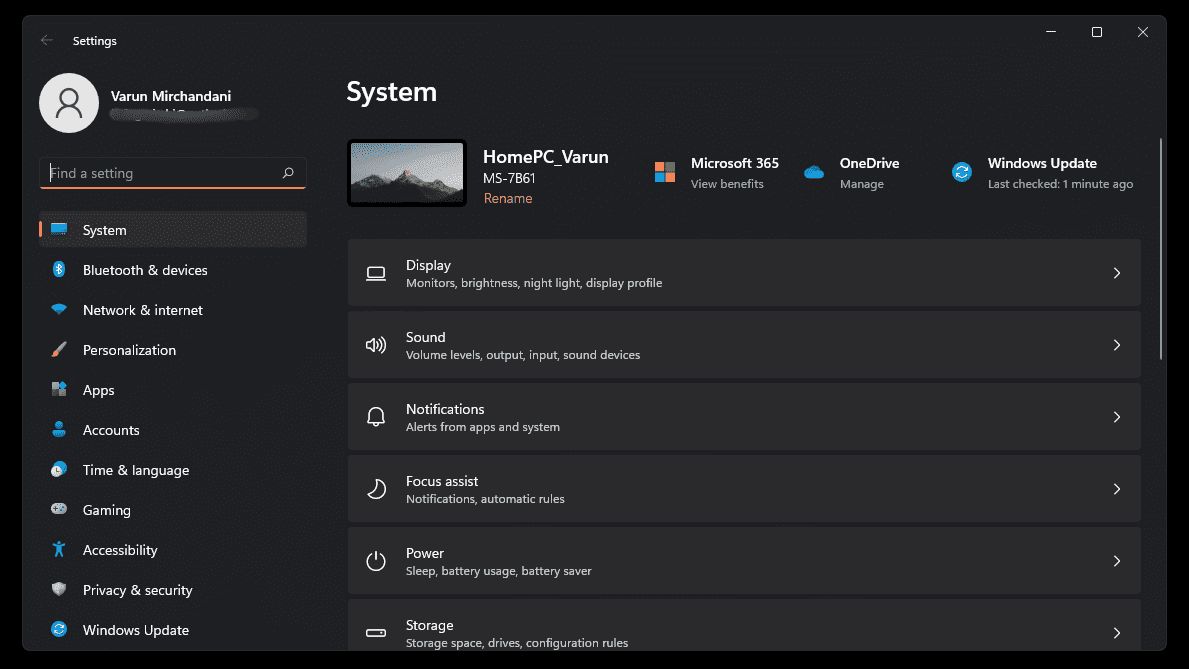
Розділ 2: Прокрутіть униз до розділу "Навколо" і клацніть по ньому.
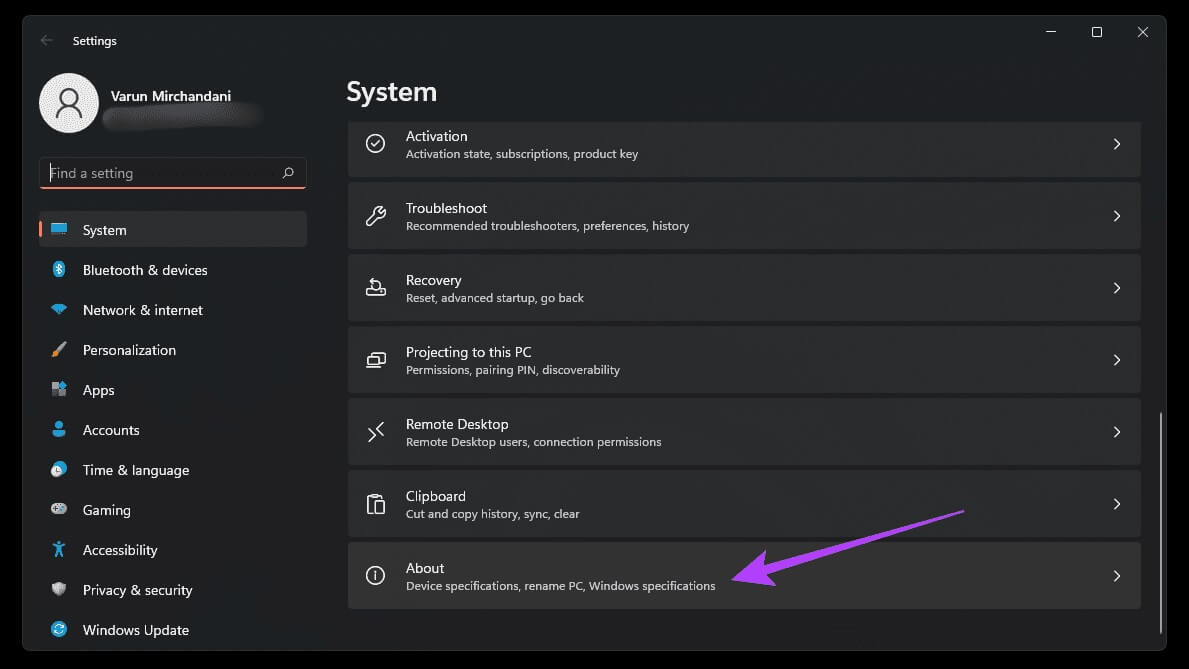
Крок 3: Запишіть тип вашої системи під технічні характеристики пристрою.
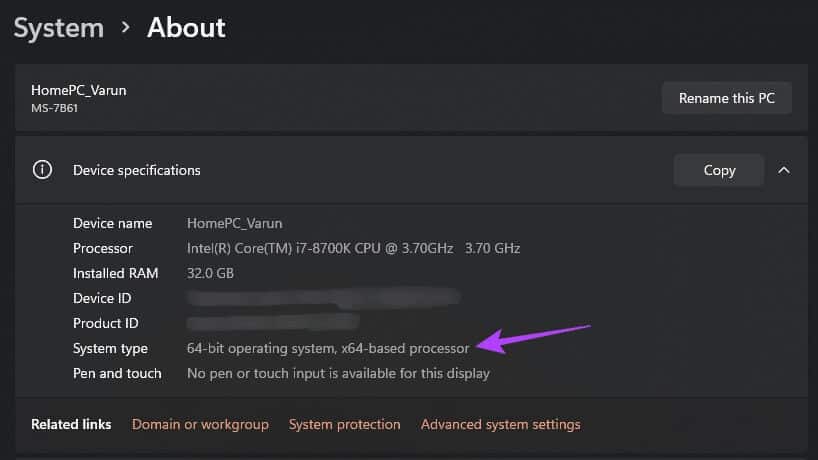
ЯК ЗАВАНТАЖИТИ ДРАЙВЕРИ NVIDIA БЕЗ ДОСВІДУ GEFORCE
Тепер, коли ви маєте всю необхідну інформацію про свій комп’ютер, ви можете завантажити драйвери NVIDIA GPU.
Розділ 1: Йти до Сторінка завантаження драйвера NVIDIA.
Розділ 2: Виберіть тип продукту залежно від вашої відеокарти.
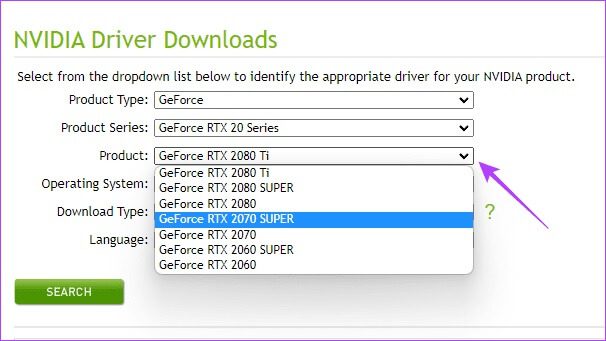
Крок 3: Знайдіть Версія Windows ваш з Тип системи.
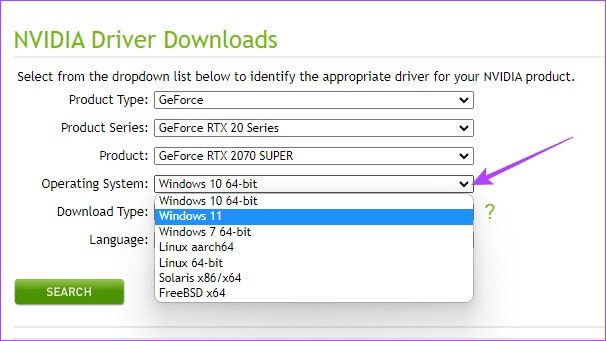
Розділ 4: Клацніть Пошук.
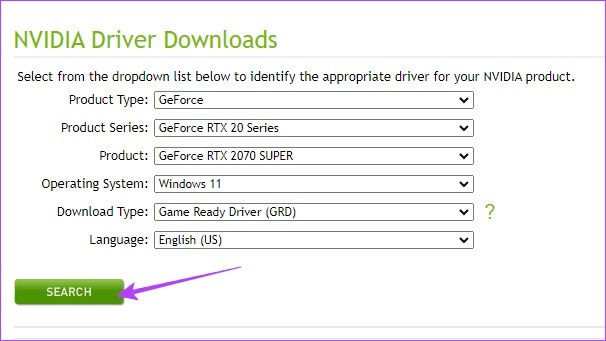
Розділ 5: буде сторінка оновлення щоб показати вам Остання версія від водія. Натисніть завантажити.
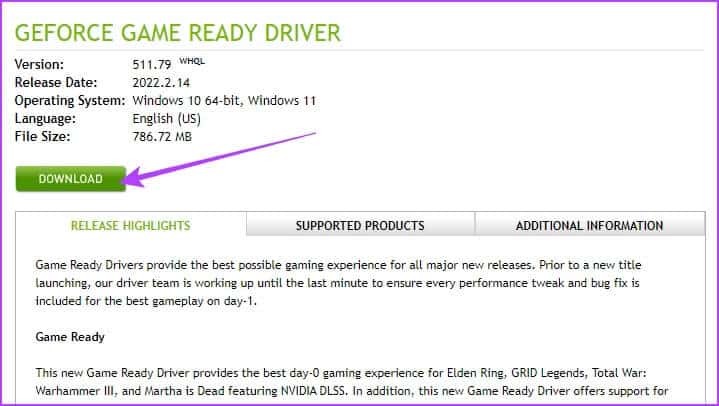
Крок 6: На новій сторінці, що відкриється, натисніть Завантажте знову. Розпочнеться завантаження Останній пакет драйверів відеокарти Ваш файл має формат .EXE.
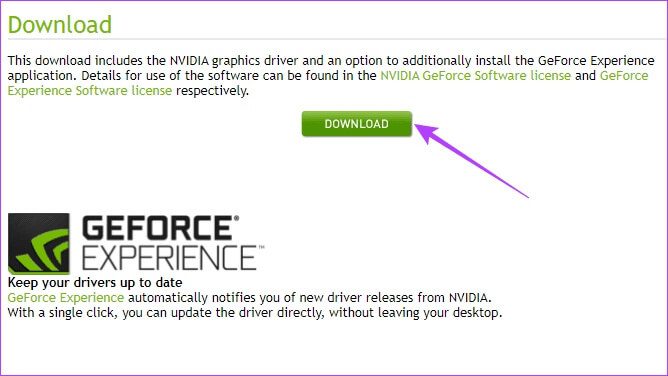
Як встановити драйвери NVIDIA без ядра GEFORCE EXPERIENCE
Тепер, коли останній пакет драйверів NVIDIA завантажено на ваш комп’ютер, настав час його встановити. Однак зауважте, що NVIDIA все одно намагатиметься переконати вас встановити GeForce Experience у вашій системі. Щоб уникнути цього, виконайте наведені нижче дії.
Розділ 1: Подвійне клацання Пакет драйверів щоб відкрити його. Спочатку він попросить вас вибрати для нього шлях вилучення. просто натисніть "ДОБРЕ".
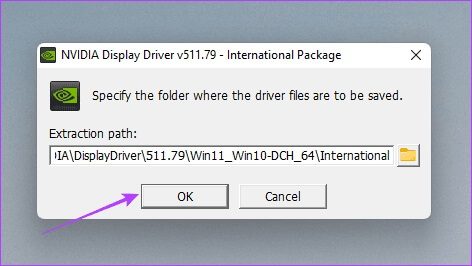
Розділ 2: Коли файли будуть розпаковані, вони відкриються Вікно інсталятора NVIDIA. Він почне сканування системи.
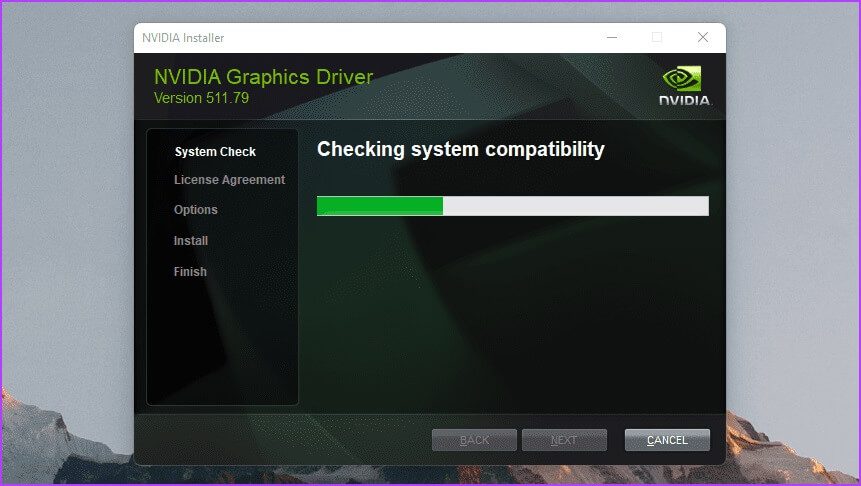
Крок 3: На наступному кроці інсталятор запитає вас, чи хочете ви це зробити Встановіть графічний драйвер NVIDIA та GeForce Experience , або просто Драйвер графіки NVIDIA. Знайдіть другий вибір , а потім торкніться Добре і продовжуй.
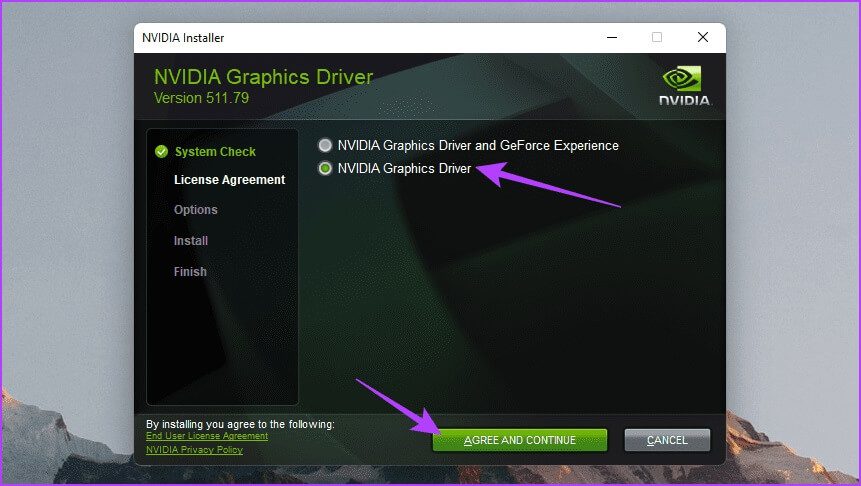
Розділ 4: Слідкуйте Інструкції на екрані Щоб завершити встановлення графічних драйверів NVIDIA.
ГРА БЕЗ ДОСВІДУ NVIDIA GEFORCE
Єдиним недоліком відсутності NVIDIA GeForce Experience у вашій системі є те, що вам доведеться перевіряти та оновлювати драйвери відеокарти NVIDIA вручну. Однак, враховуючи, що більшість нових оновлень зазвичай повні помилок, ви можете уникнути завантаження нестабільних оновлень і вибрати оновлення системи, коли вважаєте за потрібне.